Xiaomi: Helligkeit ändern
Wir zeigen dir, wie du auf dem Xiaomi-Smartphone die Helligkeit manuell ändern kannst oder wie sich die Automatik ein-/ausschalten lässt.
Von Simon Gralki · Veröffentlicht am
Das Display des Xiaomi-Smartphones gehört zu den größten Akkuverbrauchern, weshalb die Helligkeit an die gegebenen Lichtverhältnissen angepasst werden sollte, um die Betriebsdauer des Geräts zu verlängern. Wie man die Helligkeit einstellt, zeigen wir hier.
Eine optimale Ausleuchtung des Bildschirms auf dem Xiaomi-Handy gewährleistet eine einfache Bedienung und angenehmes Lesen von Texten oder Formularen. Leider steigt auch der Akkuverbrauch des Smartphones, wenn die Displayhelligkeit erhöht wird, weshalb sie manuell auf die optimale Helligkeitsstufe geändert werden sollte.
Um die Displayhelligkeit jederzeit ändern zu können, kann man entweder die allgemeinen Einstellungen oder die Schnelleinstellungen im Kontrollzentrum aufrufen, wo ein Schieberegler eine stufenlose nachjustierung bietet.
Neben der manuellen Einstellung kann, dank des Umgebungslichtsensors, auch die automatische Displayhelligkeit aktiviert werden, welche die Ausleuchtung automatisch an die gegebenen Lichtverhältnisse der Umgebung anpasst.
Manuell ändern
Die Helligkeit des Displays auf dem Xiaomi-Smartphones kann jederzeit über die Schnelleinstellungen oder in den allgemeinen Einstellungen verringert oder erhöht werden, um beispielsweise das Lesen von Texten oder Dokumenten zu erleichtern.



- Öffne die Einstellungen
- Tippe auf Bildschirm und Helligkeit
- Passe die Bildschirmhelligkeit an


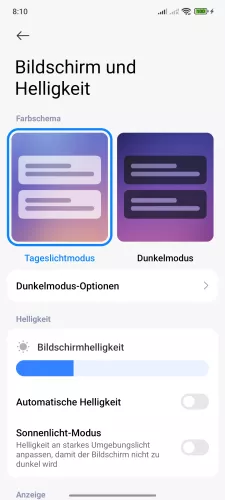
- Öffne die Einstellungen-App
- Tippe auf Bildschirm und Helligkeit
- Passe die Bildschirmhelligkeit an




- Öffne die Einstellungen
- Tippe auf Anzeige
- Tippe auf Helligkeit
- Lege die Bildschirmhelligkeit fest
Automatische Helligkeit
Die automatische Helligkeit passt die Bildschirm- beziehungsweise Display-Helligkeit automatisch an die Lichtverhältnisse der Umgebung an.
Ist das Xiaomi-Handy beispielsweise dem Sonnenlicht oder einer anderen stärkeren Lichtquelle ausgesetzt, wird die Bildschirmhelligkeit automatisch erhöht, um die Bedienung und das Lesen auf dem Bildschirm zu erleichtern.
Durch die automatische Helligkeit kann auch der Akkuverbrauch reduziert werden, da der Bildschirm in dunklen Umgebungen nicht voll ausgeleuchtet wird.
Hinweis: Ist die automatische Helligkeit auf dem Xiaomi-Smartphone aktiviert, lässt sie sich nach wie vor über die Schnelleinstellungen oder den allgemeinen Display-Einstellungen manuell nachjustieren.



- Öffne die Einstellungen
- Tippe auf Bildschirm und Helligkeit
- Aktiviere oder deaktiviere Auto-Helligkeit



- Öffne die Einstellungen-App
- Tippe auf Bildschirm und Helligkeit
- Aktiviere oder deaktiviere Automatische Helligkeit




- Öffne die Einstellungen
- Tippe auf Anzeige
- Tippe auf Helligkeit
- Aktiviere oder deaktiviere Automatische Helligkeit
Sonnenlicht-Modus
Zusätzlich zur automatischen Helligkeit bietet das Xiaomi-Handy den Sonnenlicht-Modus an, wobei die Helligkeit ebenfalls automatisch eingestellt und an die gegebenen Lichtverhältnisse angepasst wird. Dabei erhöht das System die Display-Helligkeit drastisch, wenn Sonneneinstrahlung registriert wird.
Hinweis: Diese Funktion kann nicht mit der automatischen Helligkeit kombiniert werden.



- Öffne die Einstellungen
- Tippe auf Bildschirm und Helligkeit
- Aktiviere oder deaktiviere Sonnenlicht-Modus


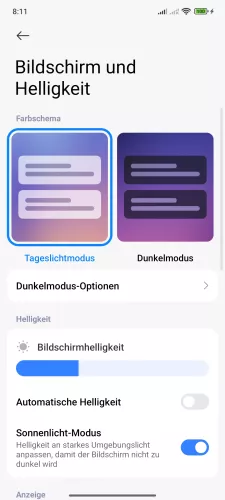
- Öffne die Einstellungen-App
- Tippe auf Bildschirm und Helligkeit
- Aktiviere oder deaktiviere Sonnenlicht-Modus




- Öffne die Einstellungen
- Tippe auf Anzeige
- Tippe auf Helligkeit
- Aktiviere oder deaktiviere Sonnenlicht-Modus
Lerne mit unseren ausführlichen Xiaomi-Anleitungen dein Smartphone mit MIUI oder HyperOS Schritt für Schritt kennen.
Häufig gestellte Fragen (FAQ)
Was macht die automatische Helligkeit?
Durch die verbauten Sensoren auf dem Xiaomi-Smartphone kann die Bildschirmhelligkeit automatisch an die Lichtverhältnisse der Umgebung angepasst werden.
Hierbei kommt der Umgebungslichtsensor zum Einsatz, der automatisch erkennt, ob sich die Lichtverhältnisse reduziert oder erhöht haben und passt die Displayhelligkeit automatisch an.
Ist die automatische Helligkeit aktiviert, kann sie weiterhin manuell nachjustiert werden.
Erhöht die automatische Helligkeit den Akkuverbrauch?
Allgemein kann man sagen, dass eine hohe Bildschirmhelligkeit auch den Akkuverbrauch auf dem Xiaomi-Smartphone erhöht und die automatische Helligkeit sich nicht sonderlich auf den Akku auswirkt.
Hierbei muss allerdings erwähnt werden, dass der Umgebungslichtsensor, der für die automatische Helligkeit zuständig ist, regelmäßig die Lichtverhältnisse der Umgebung scannt, was bedeutet, dass ein häufiges Scannen auch eine höhere Auslastung des Akkus bewirkt.
Wie kann man die Helligkeit einstellen?
Um die Bildschirm-Helligkeit einstellen zu können, bietet das Xiaomi-Handy zwei Möglichkeiten. Entweder kann man die Displayhelligkeit direkt über das Kontrollzentrum oder über die Display-Einstellungen ändern.








